Cara Mengatur Spasi di Microsoft Word, Mudah dan Cepat
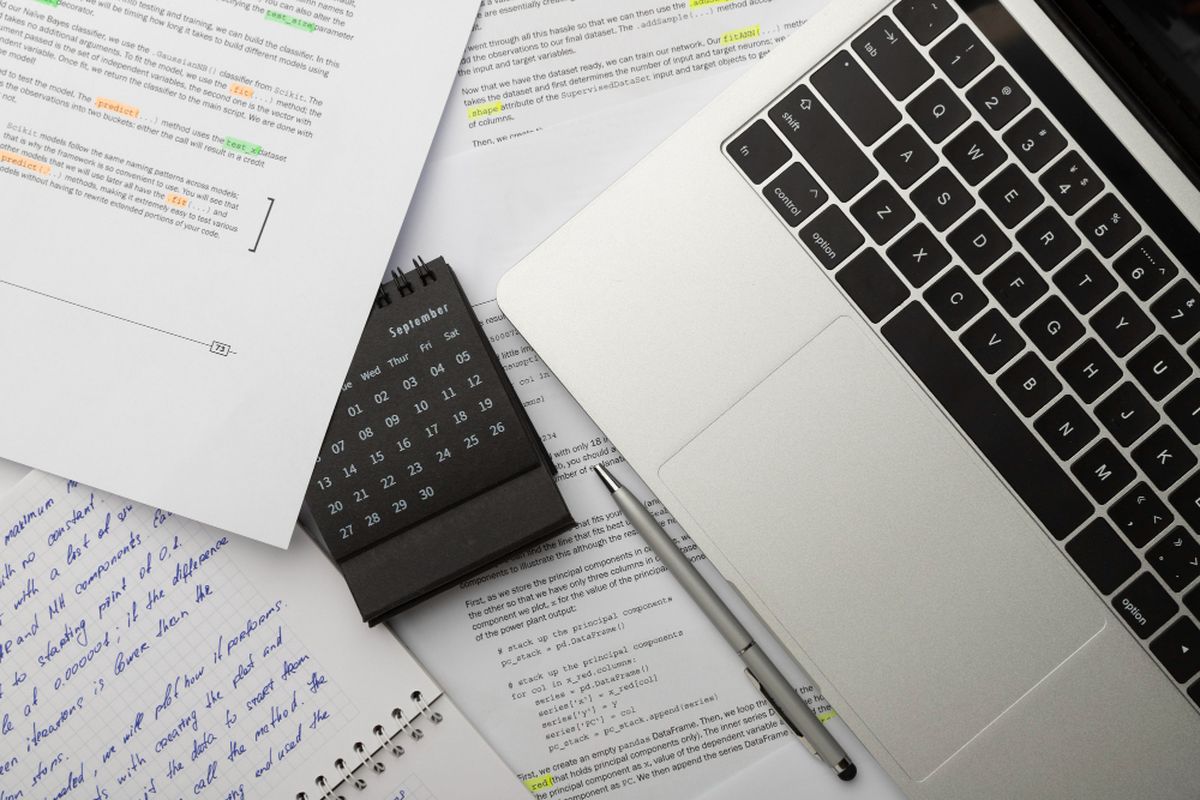
- Mengatur spasi di Microsoft Word merupakan salah satu langkah penting untuk membuat dokumen terlihat lebih rapi dan mudah dibaca.
Spasi yang sesuai tidak hanya meningkatkan estetika, tetapi juga membantu pembaca memahami isi dokumen dengan lebih nyaman.
Baik Anda sedang membuat laporan, makalah, atau presentasi, pengaturan spasi yang tepat dapat memberikan kesan profesional pada hasil akhir dokumen Anda.
Nah bagi Anda yang masih bingung dalam mengatur spasi di Word, selengkapnya berikut ini tutorial cara mengatur spasi di Word dengan mudah dan cepat.
Baca juga: Cara Bikin Garis Kop Surat di Word, Pakai Tanda Pagar dan Fitur Shapes
Cara mengatur spasi di Word antar baris
- Mulailah dengan membuka dokumen yang ingin Anda ubah spasinya.
- Sorot teks atau paragraf yang ingin Anda atur spasinya. Jika ingin mengatur seluruh dokumen, tekan Ctrl + A untuk memilih semua teks.
- Selanjutnya ke tab Home di bagian atas layar.
- Di grup “Paragraph”, klik tombol Line and Paragraph Spacing (ikon berupa garis dengan panah).
- Kemudian pilih salah satu opsi spasi yang sudah tersedia, seperti 1.0 (spasi tunggal), 1.5, atau 2.0 (spasi ganda).
- Jika ingin pengaturan lebih detail, klik Line Spacing Options di bagian bawah menu dropdown.
- Selanjutnya sesuaikan spasi. Nantinya akan muncul kotak dialog. Anda bisa memilih jenis spasii di dropdown Line spacing.
- Anda juga dapat mengatur jarak sebelum dan sesudah paragraf di bagian Spacing (kolom Before dan After).
Cara mengatur spasi antar paragraf
- Sorot paragraf yang ingin diatur spasinya.
- Kemudian ke tab “Layout.”
- Selanjutnta di bagian “Spacing”, Anda dapat mengatur jarak sebelum paragraf dengan mengklik panah atas/bawah di kolom “Before.”
- Anda juga dapat mengatur jarak setelah paragraf dengan cara yang sama di kolom “After.”
Demikian cara mengatur spasi di Microsoft Word dengan mudah dan cepat. Semoga membantu.
Baca juga: Tulisan di Word Tidak Muncul, Begini Cara Mengatasinya
Dapatkan update berita teknologi dan gadget pilihan setiap hari. Mari bergabung di Kanal WhatsApp KompasTekno.
Caranya klik link https://whatsapp.com/channel/0029VaCVYKk89ine5YSjZh1a. Anda harus install aplikasi WhatsApp terlebih dulu di ponsel.
Terkini Lainnya
- 3 Cara Membagikan Link Grup WhatsApp dengan Mudah
- Riset: Gamer PC Lebih Senang Main Game Lawas daripada Game Baru
- Kenapa Kode Verifikasi WhatsApp Tidak Muncul? Begini Penyebabnya
- Cara Buat Stories WhatsApp Pakai Lagu dan Tanpa Aplikasi
- Perbedaan WhatsApp Web dan WhatsApp Desktop yang Perlu Diketahui
- Pengiriman Ponsel Lipat 2024 Naik Tipis, 2025 Diprediksi Menurun
- Apple Rilis iOS 18.4, Bawa Segudang Fitur Baru
- 3 Alasan Kita Sering Menonton IG Stories Sendiri Berulang-ulang
- HP Vivo Y300 Pro Plus dan Y300t Meluncur, Bawa Baterai Jumbo
- AI Gemini 2.5 Pro Kini Gratis, Bisa Dipakai Tanpa Langganan
- Keyboard Unik di Dunia Punya 1.020 Tombol, Tidak Pakai Simbol Huruf
- Cara Mematikan Status Online Instagram dengan Mudah dan Praktis
- 5 Game Seru untuk "Mabar" dengan Keluarga dan Saudara saat Lebaran
- 10 Manfaat Internet di Bidang Pendidikan yang Perlu Diketahui
- 3 Cara Beli Tiket Wisata Online Tanpa Antre Saat Lebaran
- Sejarah Baru, Kekayaan Elon Musk Tembus Rp 7 Kuadriliun
- Jadwal Final FIFAe World Cup 2024, Indonesia vs Brasil
- Google Umumkan Gemini 2.0 Flash, AI Lebih Pintar, Cepat, dan Bisa Dialog Lebih Baik
- Timnas Indonesia Lolos Grand Final FIFAe World Cup 2024
- Sinyal Positif Kehadiran iPhone 16 di Indonesia